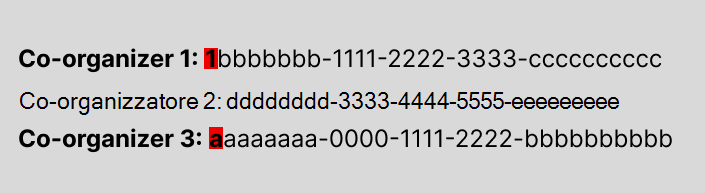Archiviazione e autorizzazioni per la registrazione e la trascrizione delle riunioni di Teams in OneDrive for Business e SharePoint
SI APPLICA A:![]()
![]()
![]() i municipio sì
i municipio sì ![]() Chiamate
Chiamate
Nota
Quando gli organizzatori disattivano Microsoft 365 Copilot in Teams riunioni e gli eventi, vengono disattivate anche la registrazione e la trascrizione. Per altre informazioni su Copilot, vedere Gestire riunioni ed eventi Microsoft 365 Copilot in Teams.
Quando gli utenti dell'organizzazione registrano e trascrivono le riunioni di Teams, le registrazioni e le trascrizioni vengono archiviate in OneDrive for Business e SharePoint. A seconda della posizione in cui gli utenti accedono al file, la registrazione viene riprodotta nel lettore video in OneDrive o SharePoint. Questo articolo aiuta gli amministratori a comprendere l'archiviazione delle registrazioni e delle trascrizioni e le autorizzazioni per OneDrive for Business e SharePoint.
Per informazioni sui criteri di registrazione, vedere Registrazione delle riunioni di Teams. Per informazioni su come bloccare il download dei file di registrazione delle riunioni di Teams da SharePoint o OneDrive, vedere Bloccare il download dei file di registrazione delle riunioni di Teams da SharePoint o OneDrive.
Spazio di archiviazione per la registrazione
Riunioni ed eventi
Per riunioni ed eventi, è possibile utilizzare il parametro per organizzatore -MeetingRecordingOwnership all'interno del cmdlet CsTeamsRecordingRolloutPolicy di PowerShell per decidere se la registrazione viene salvata nel OneDrive dell'organizzatore o dell'iniziatore di registrazione. Questo criterio si applica ai seguenti tipi di riunioni ed eventi:
- Riunioni registrate automaticamente
- Riunioni create da delegati
- Riunioni registrate manualmente
- Riunioni immediata
- Riunioni pianificate in Outlook
- Riunioni pianificate nel client di Teams
- Riunioni ricorrenti
- Municipi
- Webinar
Se -MeetingRecordingOwnership è impostata su MeetingOrganizer, valore predefinito, la registrazione viene salvata in OneDrive dell'organizzatore, anche se l'organizzatore non ha partecipato alla riunione o all'evento. Tutti i file di registrazione vengono salvati nella cartella Registrazioni di OneDrive dell'organizzatore. Gli organizzatori hanno le stesse autorizzazioni di modifica degli organizzatori per la registrazione dei file. Per informazioni su cosa succede se un organizzatore non ha un account OneDrive, vedere la sezione Archiviazione delle registrazioni per gli organizzatori senza account OneDrive in questo articolo.
Se -MeetingRecordingOwnership è impostata su RecordingInitiator, la registrazione viene salvata in OneDrive dell'utente che avvia la registrazione. Se l'iniziatore di registrazione non ha un OneDrive, la registrazione viene temporaneamente salvata in un archivio multimediale asincrono.
Riunioni create da delegati
Per le riunioni in cui un organizzatore nomina un delegato autorizzato ad agire per conto dell'organizzatore, tutti i file di registrazione vengono salvati automaticamente nella cartella Registrazioni dell'organizzatore in OneDrive. Quando i delegati vengono aggiunti come co-organizzatori, hanno le stesse autorizzazioni di modifica degli organizzatori per la registrazione dei file.
Chiamate 1:1 e di gruppo
Per le chiamate e le chiamate di gruppo da 1 a 1, la registrazione dei file passa all'account OneDrive dell'utente che ha selezionato Registra.
Riunioni di canale
Per le riunioni di Canale, la registrazione viene archiviata nella raccolta della documentazione del sito di SharePoint Teams in una cartella denominata Registrazioni. Ad esempio: Nome team - Nome/ canaleDocumenti/Registrazioni.
Riunioni pianificate della cassetta postale condivisa
Per le riunioni pianificate con una cassetta postale condivisa, la cassetta postale condivisa viene considerata l'organizzatore. Se l'account condiviso ha un OneDrive, la registrazione viene caricata in questa cartella. Tuttavia, poiché in genere le cassette postali condivise non dispongono di OneDrive, le registrazioni vengono caricate in OneDrive del co-organizzatore o dell'iniziatore di registrazione. Per informazioni su cosa succede se un organizzatore non ha un account OneDrive, vedere la sezione Archiviazione delle registrazioni per gli organizzatori senza account OneDrive in questo articolo.
Per informazioni dettagliate sulle cassette postali condivise, vedere Informazioni sulle cassette postali condivise - Amministratore di Microsoft 365.
Nota
Quando le cassette postali condivise non hanno una licenza di Teams, seguono i criteri di riunione dell'identità globale. Se una cassetta postale condivisa senza licenza di Teams organizza una riunione e si imposta -allowCloudRecording su false nei criteri globali, gli utenti non possono registrare. Se si vuole impostare un criterio riunione personalizzato per una cassetta postale condivisa, è necessario assegnare prima una licenza di Teams.
Video su richiesta (VOD)
Quando gli organizzatori registrano webinar e municipio, le registrazioni vengono archiviate in OneDrive. Quando un organizzatore usa VOD per pubblicare registrazioni di eventi, le registrazioni vengono archiviate in Sharepoint Embedded File Storage Containers. Solo gli organizzatori dell'evento possono gestire le registrazioni dei precedenti municipio nel proprio calendario.
Nota
Gli amministratori, anche se è possibile trovare la registrazione dell'evento nel contenitore Sharepoint Embedded, possono eliminare la registrazione solo nell'interfaccia di amministrazione di Teams.
Per altre informazioni su SharePoint Embedded File Storage Containers, vedere Panoramica di SharePoint Embedded.
Eliminare la registrazione di un evento VOD
- Aprire l'interfaccia di amministrazione di Teams.
- Espandere Analisi e report dal riquadro di spostamento.
- In Analisi e report selezionare Report sull'utilizzo.
- Nella scheda Visualizza report , in Report, selezionare Report utilizzo municipio o Report sull'utilizzo di Webinar.
- Nella tabella individuare l'evento per cui si vuole eliminare la registrazione e selezionare la riga. I nomi delle registrazioni seguono questo modello di 'Teams Virtual Event VOD Container evt_{EventId}rec{RecordingId}'.
- Selezionare Elimina dati evento.
Per ulteriori informazioni su VOD, vedi Gestire la pubblicazione voD per webinar e comuni.
Microsoft Teams Rooms riunioni
Per Microsoft Teams Rooms riunioni, quando un utente crea una riunione usando il pulsante Riunione immediata in una sala riunioni di Teams, la sala di Teams diventa l'organizzatore della riunione e, per impostazione predefinita, la registrazione viene archiviata nell'account OneDrive di Teams Room, se disponibile. Tuttavia, nessuno dei partecipanti alla riunione ha le autorizzazioni complete per il file. Se si vuole che i partecipanti alla riunione abbiano le autorizzazioni complete per il file di registrazione, evitare di assegnare una licenza OneDrive all'account delle risorse della sala riunioni di Teams.
Quando l'account delle risorse di una chat room di Teams non ha una licenza e uno spazio di archiviazione di OneDrive, la registrazione viene salvata nel OneDrive dell'organizzatore o dell'iniziatore della registrazione. Per informazioni dettagliate su cosa succede se un co-organizzatore o una registrazione non ha un account OneDrive, vedere la sezione Archiviazione delle registrazioni per organizzatori senza account OneDrive in questo articolo.
Per altre informazioni sulle riunioni Microsoft Teams Rooms, vedi Microsoft Teams Rooms (Windows).To learn more about Microsoft Teams Rooms meetings, see Microsoft Teams Rooms (Windows).
Archiviazione della registrazione per gli organizzatori senza account di OneDrive
Quando l'organizzatore non ha un account OneDrive, ecco cosa accade, nell'ordine, alla registrazione della riunione:
La registrazione viene salvata nel OneDrive del co-organizzatore, mentre l'organizzatore della riunione o dell'evento mantiene le autorizzazioni per modificare e condividere la registrazione. Quando sono presenti più co-organizzatori, la registrazione viene salvata in OneDrive dei co-organizzatori, ordinata in base alla prima lettera o al numero dell'ID oggetto Microsoft Entra di ogni co-organizzatore. Per trovare gli ID oggetto per gli utenti dell'organizzazione, vedere Individuare ID importanti per un utente.
Diamo un'occhiata all'esempio seguente con tre co-organizzatori:
In questo esempio la registrazione viene salvata nell'account di OneDrive del co-organizzatore 1. Se il co-organizzatore 1 non ha un account Di OneDrive, la registrazione viene salvata in OneDrive del co-organizzatore 3. Se anche il co-organizzatore 3 non ha un account OneDrive, la registrazione viene salvata in OneDrive del co-organizzatore 2.
Se nessuno dei co-organizzatori ha account OneDrive, la registrazione viene salvata nell'account OneDrive dell'utente che ha avviato la registrazione.
Se l'utente che ha avviato la registrazione non dispone di OneDrive, la registrazione viene temporaneamente archiviata in un archivio multimediale asincrono.
Archiviazione di supporti asincroni
Se la registrazione di una riunione di Teams non viene caricata correttamente in OneDrive perché l'organizzatore, i co-organizzatori e l'iniziatore della registrazione non hanno account OneDrive o la quota di archiviazione è piena, viene visualizzato un messaggio di errore. La registrazione viene invece salvata temporaneamente in un'archiviazione di supporti asincroni. Una volta eseguita la registrazione in un archivio multimediale asincrono, non vengono eseguiti tentativi per caricare automaticamente la registrazione in OneDrive o SharePoint. Durante tale periodo, l'organizzatore deve scaricare la registrazione. L'organizzatore può provare a caricare di nuovo la registrazione se ottiene una licenza di OneDrive o SharePoint oppure liberare spazio nella quota di archiviazione. Se non viene scaricata entro 21 giorni, la registrazione viene eliminata.
Video
I video sono come qualsiasi altro file in OneDrive e SharePoint. La gestione della proprietà e della conservazione dopo l'uscita di un dipendente segue il processo standard di OneDrive e SharePoint.
Etichette di conservazione
Per informazioni su come applicare etichette di conservazione alle registrazioni delle riunioni di Teams, vedere Come applicare automaticamente un'etichetta di conservazione.
Pianificazione dell'archiviazione
Le dimensioni di una registrazione di un'ora sono di 400 MB. Assicurarsi di aver compreso la capacità necessaria per i file registrati e di avere spazio di archiviazione sufficiente in OneDrive e SharePoint. Vedere Impostare lo spazio di archiviazione predefinito per OneDrive e Gestire i limiti di archiviazione del sito di SharePoint per informazioni sullo spazio di archiviazione di base incluso nell'abbonamento e su come acquistare altro spazio di archiviazione.
Visualizzazione delle autorizzazioni
Per le riunioni non di canale:
- Tutti gli invitati alla riunione, ad eccezione dei partecipanti esterni, ricevono automaticamente un collegamento condiviso personalmente. L'organizzatore della riunione deve aggiungere partecipanti esterni all'elenco condiviso.
- Se la riunione viene inoltrata, solo i partecipanti aggiunti automaticamente al thread della chat della riunione riceveranno il collegamento alla registrazione.
- Per ottenere prestazioni ottimali, il numero totale di utenti in una chat non deve superare 1.000.
- Se una riunione viene inoltrata a un gruppo, alla chat vengono aggiunti solo alcuni utenti. Se inoltrato a un singolo utente, viene aggiunto alla chat della riunione, a meno che nella chat non siano presenti più di 1.000 utenti.
- Per le riunioni di grandi dimensioni, se una riunione ha più di 250 partecipanti, alcuni partecipanti non hanno automaticamente le autorizzazioni per i file. I partecipanti esclusi devono chiedere al proprietario della registrazione di aggiungerli all'elenco condiviso.
Per le riunioni di Canale, le autorizzazioni vengono ereditate dall'elenco dei proprietari e dei membri del canale.
Quote di registrazione
I file di registrazione delle riunioni di Teams risiedono in OneDrive e SharePoint e sono inclusi nella quota per tali servizi. Per altre informazioni, vedere Quota di SharePoint, Limiti di SharePoint e Quota di OneDrive.
Trascrizioni e didascalie
Trascrizioni
È possibile scegliere di eliminare le registrazioni delle riunioni di Teams insieme alle trascrizioni associate usando un criterio di etichetta di conservazione applicato automaticamente che identifica questi file dalla trascrizione di OneDrive e SharePoint o dalla trascrizione di OneDrive. Per altre informazioni, vedere Applicare automaticamente un'etichetta di conservazione agli elementi di Microsoft 365.
Ecco le sezioni più rilevanti per iniziare:
- Come creare criteri di etichetta di conservazione applicati automaticamente
- Applicare automaticamente etichette al contenuto con parole chiave o proprietà ricercabili
- Identificazione delle registrazioni delle riunioni di Teams e delle trascrizioni associate in OneDrive e SharePoint
- Quanto tempo è necessario per rendere effettive le etichette di conservazione
Nota
Quando si creano criteri di etichetta di conservazione in Microsoft Purview, il periodo di conservazione minimo è 1 giorno, il che significa che le registrazioni e le trascrizioni associate verranno eliminate solo dopo un giorno.
Didascalie
I sottotitoli consentono di creare contenuto inclusivo per i visualizzatori di tutte le capacità. I sottotitoli codificati per le registrazioni delle riunioni di Teams sono disponibili durante la riproduzione se la trascrizione è stata attivata al momento della registrazione. Per consentire agli utenti di registrare riunioni con trascrizioni, è necessario assegnare un criterio con la trascrizione attivata. Per altre informazioni sulla gestione della trascrizione per gli utenti, vedere Amministratori - Gestire trascrizioni e didascalie per le riunioni di Teams.
I sottotitoli non sono completamente supportati se la registrazione della riunione di Teams viene spostata o copiata dalla posizione originale in OneDrive o SharePoint.
È possibile usare l'impostazione Le riunioni scadono automaticamente nell'interfaccia di amministrazione di Teams per controllare la scadenza delle didascalie. Per altre informazioni, vedere Gestire i criteri di registrazione di Teams per riunioni ed eventi.
Autorizzazioni o accesso basato sui ruoli
Nota
È consigliabile che il destinatario sia un utente connesso quando condivide le registrazioni delle riunioni di Teams. Selezionare l'opzione Persone in (Organizzazione) quando si condivide il file come documentato in file o cartelle di SharePoint. La condivisione esterna non è progettata per la distribuzione di file di grandi dimensioni o di un numero elevato di file.
| Tipo di riunione | Chi ha selezionato Registra? | Dove viene salvata la registrazione? | Chi può accedere? R/W, R o condivisione |
|---|---|---|---|
| Chiamata 1:1 con parti interne | Chiamante | Account di OneDrive del chiamante | Il chiamante è proprietario e dispone di autorizzazioni complete. Il destinatario della chiamata ha accesso in sola lettura, ma non ha autorizzazioni di condivisione o download. |
| Chiamata 1:1 con parti interne | Destinatario della chiamata | Account di OneDrive del destinatario della chiamata | Il destinatario della chiamata è proprietario e ha le autorizzazioni complete. Il chiamante ha accesso in sola lettura, ma non ha autorizzazioni di condivisione o download. |
| Chiamata 1:1 con una chiamata esterna | Chiamante | Account di OneDrive del chiamante | Il chiamante è proprietario e dispone di autorizzazioni complete. Il destinatario della chiamata non ha accesso. Il chiamante deve condividerlo con il destinatario della chiamata. |
| Chiamata 1:1 con una chiamata esterna | Destinatario della chiamata | Account di OneDrive del destinatario della chiamata | Il destinatario della chiamata è proprietario e ha le autorizzazioni complete. Il chiamante non ha accesso. Il destinatario della chiamata deve condividerlo con il chiamante. |
| Chiamata di gruppo | Qualsiasi membro della chiamata | Membro del gruppo che ha selezionato l'account di OneDrive del record | Il membro che ha selezionato Record ha le autorizzazioni complete. Gli altri membri del gruppo dallo stesso tenant hanno diritti di lettura. Gli altri membri del gruppo di un tenant diverso non hanno le autorizzazioni necessarie. |
| Riunione ad hoc/pianificata | Organizzatore | Account di OneDrive dell'organizzatore | L'organizzatore ha le autorizzazioni complete per la registrazione. I co-organizzatori e gli organizzatori hanno le autorizzazioni di modifica e possono condividere. Tutti gli altri membri della riunione dallo stesso tenant dell'organizzatore hanno accesso in lettura, ma non hanno autorizzazioni di condivisione e download. |
| Riunione ad hoc/pianificata | Altro membro della riunione | Account di OneDrive dell'organizzatore | L'organizzatore ha le autorizzazioni complete per la registrazione. I co-organizzatori e gli organizzatori hanno le autorizzazioni di modifica e possono condividere. Tutti gli altri membri della riunione dallo stesso tenant dell'organizzatore hanno accesso in lettura. |
| Riunione ad hoc/pianificata con partecipanti esterni | Organizzatore | Account di OneDrive dell'organizzatore | L'organizzatore ha le autorizzazioni complete per la registrazione. I co-organizzatori e gli organizzatori hanno le autorizzazioni di modifica e possono condividere. Tutti gli altri membri della riunione dallo stesso tenant dell'organizzatore hanno accesso in lettura. Tutti gli altri partecipanti esterni non hanno accesso e l'Organizzatore deve condividerlo con loro. |
| Riunione ad hoc/pianificata con partecipanti esterni | Altro membro della riunione | Account di OneDrive dell'organizzatore | L'organizzatore ha le autorizzazioni complete per la registrazione. I co-organizzatori e gli organizzatori hanno le autorizzazioni di modifica e possono condividere. Tutti gli altri membri della riunione dallo stesso tenant dell'organizzatore hanno accesso in lettura. Tutti gli altri partecipanti esterni non hanno accesso e l'Organizzatore deve condividerlo con loro. |
| Riunione di canale | Membro del canale | Posizione di Teams sharepoint per quel canale. Il caricamento della registrazione delle riunioni di canale in SharePoint non è supportato per le restrizioni basate su IP. È consigliabile usare l'accesso condizionale di Azure. | Il membro che ha selezionato su Record ha le autorizzazioni di modifica per la registrazione. Le autorizzazioni di ogni altro membro sono basate sulle autorizzazioni di SharePoint nel canale. |